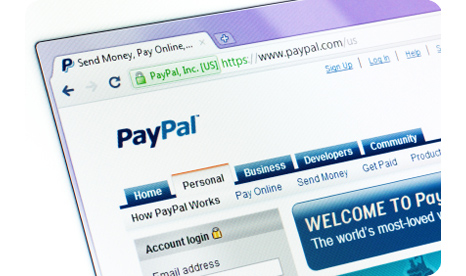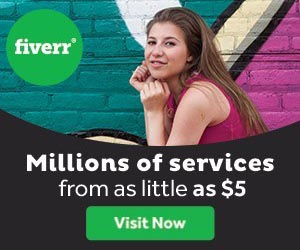מדריך יצירת לחצן תשלום של פייפל באתר
יצירת לחצן "קנה עכשיו" בעמוד האתר
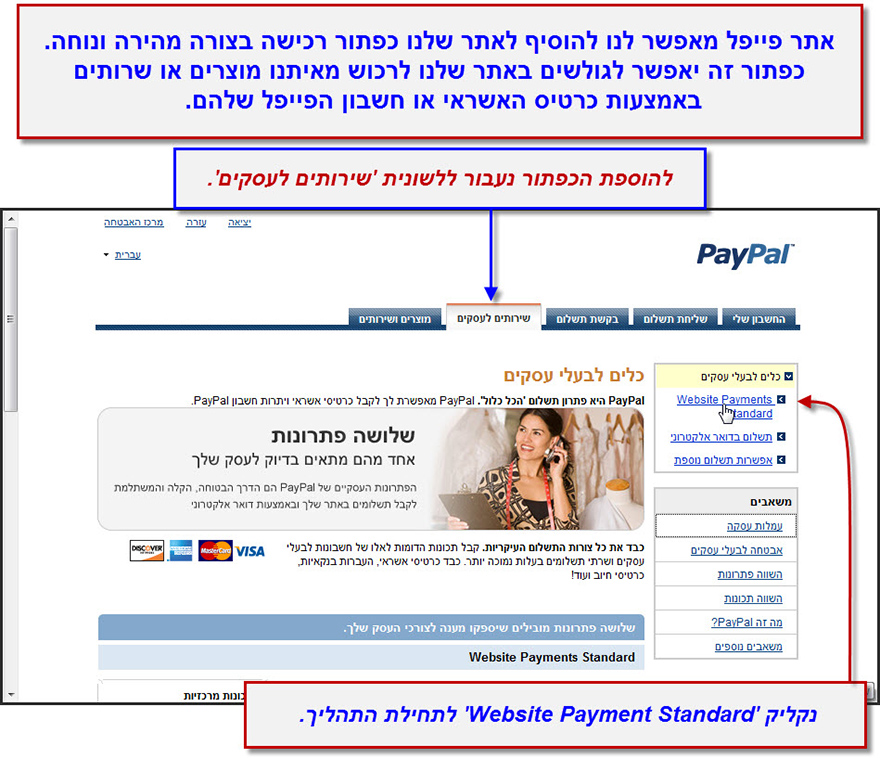
במידה ויש לנו אתר אינטרנט, נוכל להוסיף לאתר שלנו כפתור לתשלום באמצעות PayPal. בלחיצה עליו, יוכלו הגולשים באתר שלנו לשלם עבור מוצר או שירות באמצעות חשבון הפייפל או באמצעות כרטיס האשראי שלהם.
הערה - תוכלו לצפות גם בהדרכת וידאו הנמצא בסוף מדריך זה.
להוספת הכפתור לאתר שלנו נקליק על 'Website Payments Standard' מתוך תפריט 'שירותים לעסקים' (בתמונת המסך למעלה).
נקליק על יצירת לחצן 'Buy Now'.
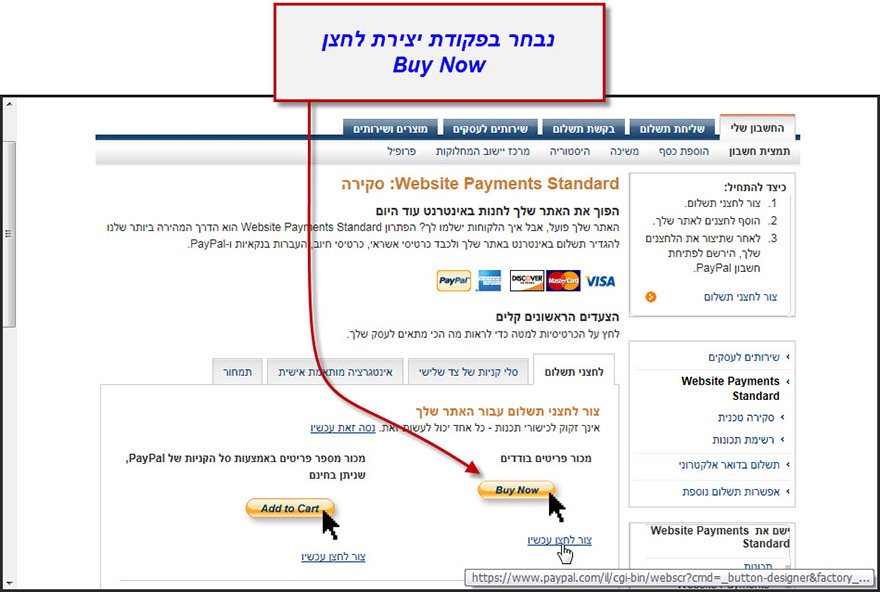
בעמוד זה נגדיר תכונות שונות עבור הלחצן של PayPal שאנו מוסיפים לאתר שלנו, כגון סוג הלחצן, מחיר המוצר, סוג המוצר, דמי משלוח ועוד. נמלא את הטופס במלואו על פי ההסברים בדוגמה הבאה:
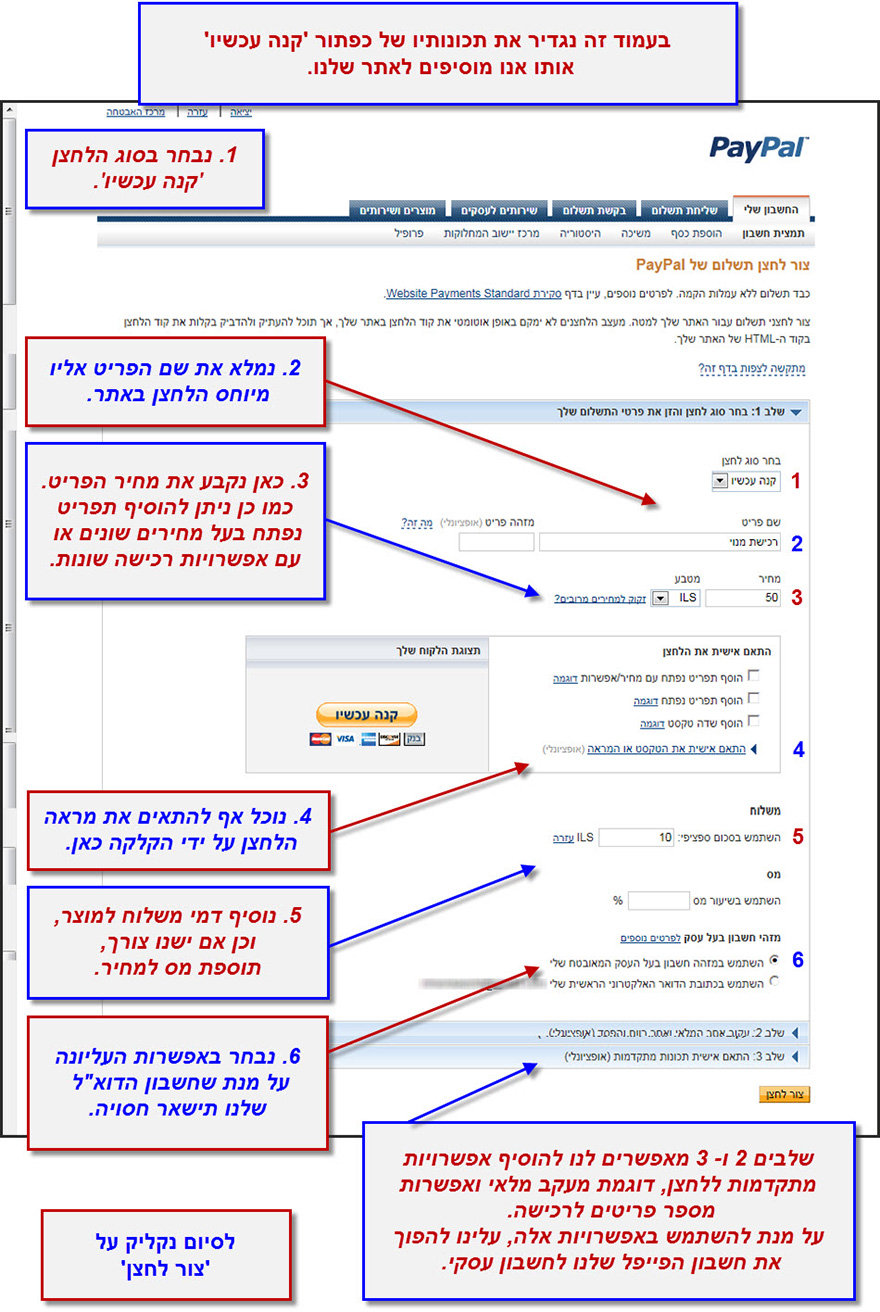
בסיום נקליק על 'צור לחצן'.
על מנת להוסיף את הלחצן לאתר האינטרנט שלנו, נעתיק את הקוד מתוך התיבה הנמצאת בלשונית 'אתר'.
עבור הוספת הלחצן להודעת אימייל שאנו שולחים, נעתיק את הקוד מתוך התיבה הנמצאת בלשונית 'דואר אלקטרוני'.
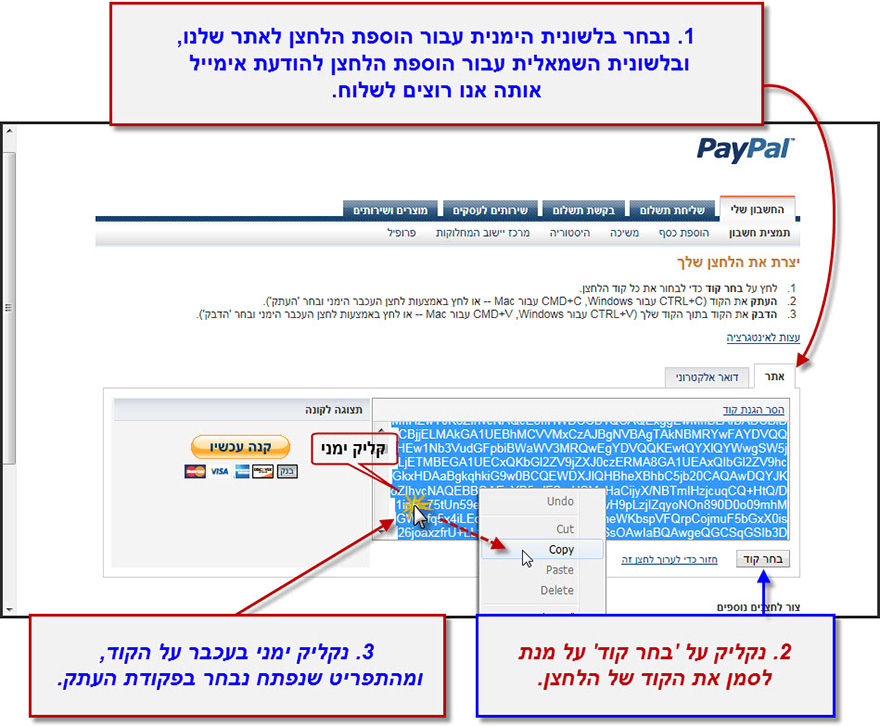
מיקום הלחצן בעמוד האתר - בעמוד הבא.
להמשך המדריך -
מדריכי PayPal
1 - מדריך שינוי שפה באתר PayPal.
3 - מדריך הוספת חשבון בנק לחשבון PayPal.
5 - מדריך קניה באתר ebay באמצעות פייפל.
6 - מדריך קניה באתר Dealextreme באמצעות פייפל.
7 - מדריך שליחת תשלום למישהו באמצעות PayPal.
8 - מדריך בקשת תשלום ממישהו דרך PayPal.
9 - מדריך הטמעת פייפל באתר האינטרנט שלנו.
10 - מדריך מעקב אחר הסטוריית הרכישות ב PayPal.
11 - מדריך הורדת הסטוריית הפעולות שנעשו בפייפל לקובץ.